Nokia 5250 Grey: Настройки
Настройки: Nokia 5250 Grey
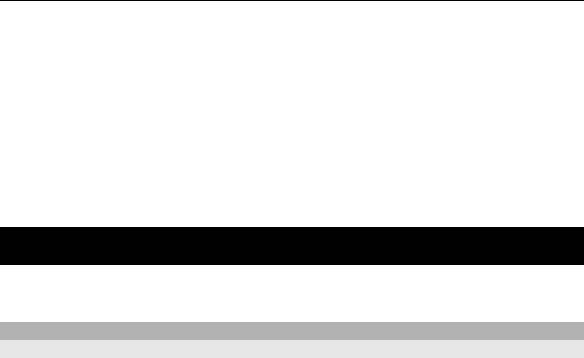
146 Настройки
Поддерживаются не все языки.
Выберите Функции и одну из следующих функций:
Прослушать — прослушивание выделенного слова.
История — поиск предыдущих слов, переведенных за текущий сеанс.
Языки — измените исходный или целевой язык, загрузите языки из Интернета
или удалите язык из словаря. Удаление английского языка из словаря не
предусмотрено. Помимо английского языка можно установить два
дополнительных
языка.
Настройки
Некоторые настройки могут быть запрограммированы поставщиком услуг, и
их изменение может оказаться невозможным.
Настройки телефона
Настройки даты и времени
Выберите Меню > Параметры и Телефон > Дата и время.
Выберите одну из следующих функций:
Время — ввод текущего времени.
Часовой пояс — выбор местоположения.
Дата — ввод текущей даты.
Формат даты — выбор формата даты.
Разделитель даты — выбор символа, разделяющего дни, месяцы и года.
Формат времени — выбор формата времени.
Разделитель времени — выбор
символа, разделяющего часы и минуты.
Тип часов — выбор типа часов.
Сигнал будильника — выбор сигнала для будильника.
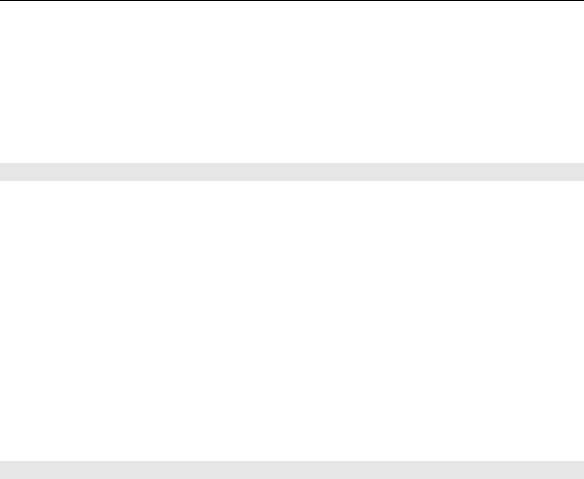
Настройки 147
Период повтора сигнала — настройка времени повтора.
Рабочие дни — выберите рабочие дни. Затем, например, можно настроить
будильник только на утро рабочих дней.
Автообновлен. времени — установка автоматического обновления
времени, даты и часового пояса. Данная услуга сети может быть доступна не
для всех сетей.
Изменение языка
Можно измерить язык интерфейса устройства и язык написания сообщений и
электронной почты. Можно также включить режим интеллектуального ввода
текста.
Выберите Меню > Параметры и Телефон > Язык.
Изменения языка устройства
Выберите Язык телефона.
Изменения языка ввода
Выберите Язык ввода.
Включение ввода с помощью словаря
Выберите Словарь.
Настройки дисплея
Выберите Меню > Параметры и Телефон > Дисплей.
Выберите одну из следующих функций:
Яркость — настройка яркости дисплея устройства.
Размер шрифта — выбор размера текста и значков на экране.
Приветствие — вывод на экран сообщения или изображения при включении
устройства.
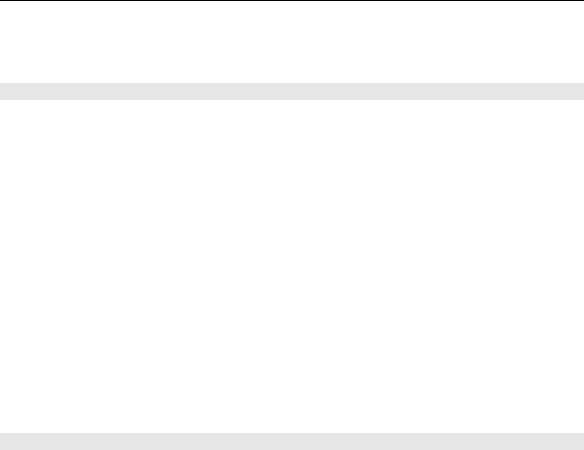
148 Настройки
Тайм-аут подсветки — установка времени работы подсветки при
прекращении использования устройства.
Голосовые команды
Включение голосовых команд
Нажмите и удерживайте клавишу вызова на главном экране и произнесите
команду. Голосовой командой является имя приложения или режима,
отображаемого в списке.
Для просмотра списка голосовых команд выберите Меню > Параметры и
Телефон > Голос. команды.
Выберите Функции и одну из следующих функций:
Изменить команду — изменение голосовых команд.
Воспроизвести — прослушивание синтезированной
голосовой метки.
Удалить голос. команду — удаление голосовой команды, добавленной
вручную.
Параметры — настройка параметров.
Учебник глс команд — открытие учебника для голосовых команд.
Настройки аксессуаров
Выберите Меню > Параметры и Телефон > Аксессуары.
Для некоторых разъемов для аксессуаров указывается, какие типы
аксессуаров подключаются к устройству.
Выберите аксессуар и одну из следующих функций:
Стандартный режим — установка режима, который необходимо включать
каждый раз при подключении определенного совместимого аксессуара к
устройству.
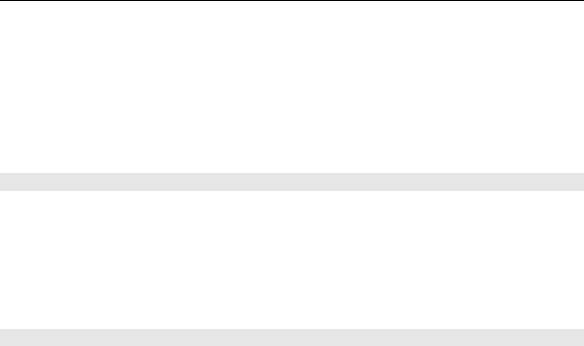
Настройки 149
Автоответ — включение функции автоматического ответа на входящий
вызов через 5 секунд. При выборе типа сигнала Короткий сигнал или Без
звука автоматический прием вызова отключается.
Подсветка — отмена отключения индикаторов после окончания времени
ожидания.
Доступные настройки зависят от типа аксессуара.
Настройки приложения
Выберите Меню > Параметры и Телефон > Парам. прилож..
В настройках приложения можно изменить настройки некоторых приложений
устройства.
Для изменения настроек можно также выбрать Функции > Параметры в
каждом приложении.
Обновление устройства
С помощью функции обновления устройства можно подключаться к серверу и
получать настройки конфигурации для устройства, создавать новые профили
сервера или просматривать существующие версии программного обеспечения
и информацию об устройстве, а также просматривать существующие профили
сервера и управлять ими.
Выберите Меню > Параметры и Телефон > Упр. телефоном > Обновл.
устр-ва.
Если сотовая сеть
поддерживает передачу обновлений программного
обеспечения по радиоканалу, можно запросить обновления с помощью
устройства.
Профили сервера и различные настройки конфигурации можно получить у
поставщиков услуг и в отделе информационных технологий компании. Эти
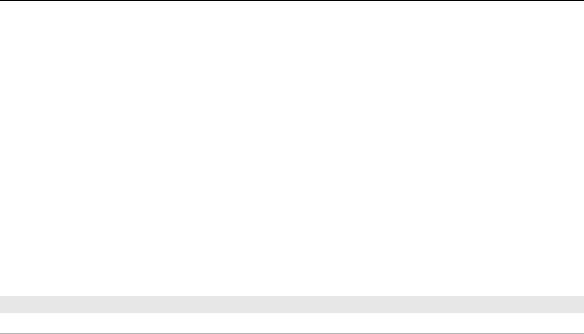
150 Настройки
настройки конфигурации могут включать в себя настройки подключения и
другие настройки, используемые различными приложениями устройства.
Получение параметров конфигурации
1 Выберите Функции > Профили сервера.
2 Перейдите к профилю и выберите Функции > Начать конфигур..
Создание профиля сервера
Выберите Функции > Профили сервера > Функции > Нов. профиль
серв..
Удаление профиля сервера
Выберите Функции > Удалить.
Настройки защиты
Телефон и SIM
Выберите Меню > Параметры и Телефон > Упр. телефоном > Защита >
Телефон и SIM-карта.
Выберите одну из следующих функций:
Запрос кода PIN — если функция включена, PIN-код необходимо вводить
каждый раз при включении устройства. Некоторые SIM-карты не позволяют
отключить запрос кода PIN.
Код PIN иКод PIN2 — Изменение кодов PIN и PIN2. Эти коды могут состоять
только из цифр. Не используйте
коды доступа, похожие на номера служб
экстренной помощи, чтобы исключить случайный набор такого номера. В
случае утраты кода PIN или PIN2 обратитесь к поставщику услуг. В случае
утраты кода блокировки обратитесь в центр обслуживания Nokia Care или к
поставщику услуг.
Код блокировки — Код блокировки используется для разблокировки
устройства. Во избежание несанкционированного использования устройства
измените код блокировки. Изготовителем установлен
код 12345. Новый код
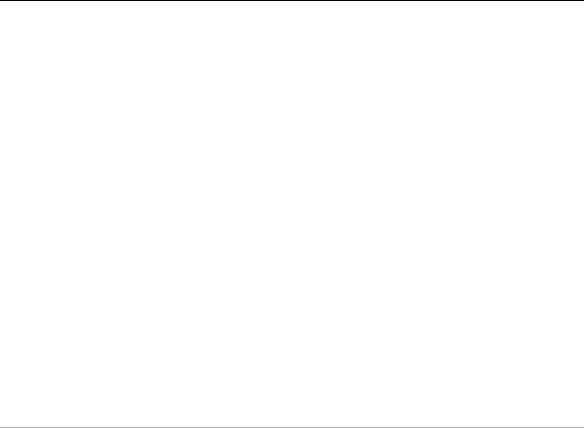
Настройки 151
может иметь длину от 4 до 255 символов. Можно использовать буквенно-
цифровые символы. Буквы могут быть как в верхнем, так и в нижнем регистре.
При неверном формате кода блокировки отображается уведомление. Храните
новый код в надежном месте отдельно от устройства.
Период автоблокировки — определение периода времени, по истечении
которого автоматически включается блокировка, предотвращающая
несанкционированное использование
устройства. Заблокированное
устройство нельзя использовать до тех пор, пока не будет введен правильный
код блокировки. Для отключения автоматической блокировки выберите Нет.
Блокир. при смене SIM — Включение запроса кода блокировки при
установке в устройство новой (неизвестной) SIM-карты. В памяти устройства
хранится список SIM-карт, которые были установлены в телефон и считаются
известными.
Удаленная блокир. тлф — включение
или отключение дистанционной
блокировки.
Закрытая группа — Ограничение входящих или исходящих вызовов
выбранной группой абонентов (услуга сети).
Подтвердить услуги SIM — Включение отображения подтверждающих
сообщений при использовании услуг SIM-карты (услуга сети).
Управление сертификатами
Цифровые сертификаты служат для защиты содержимого при передаче
конфиденциальной информации. Рекомендуется использовать сертификаты
при подключении к системам Интернет-банкинга и другим узлам или к
удаленному серверу для выполнения операций, подразумевающих передачу
конфиденциальной информации.
Использование сертификатов также позволяет снизить риск заражения
вирусами или проникновения вредоносного ПО, а также выполнять проверку
подлинности при загрузке и установке
программного обеспечения.
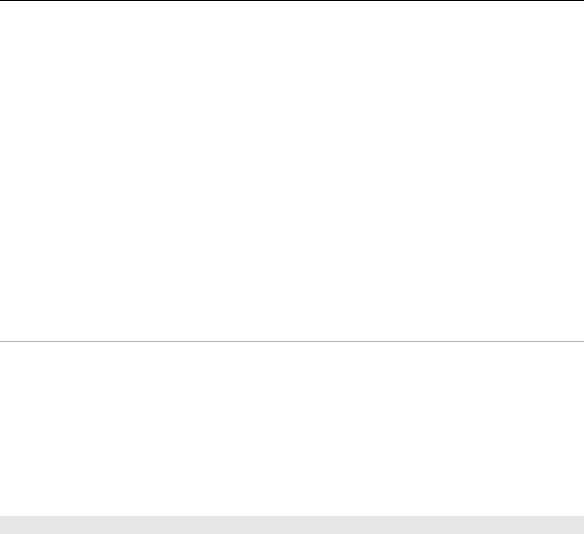
152 Настройки
Выберите Меню > Параметры и Телефон > Упр. телефоном > Защита >
Сертификаты, затем выберите требуемый тип сертификата.
Цифровые сертификаты не гарантируют безопасность; они используются для
проверки источника программного обеспечения.
Важное замечание. Безусловно, сертификаты снижают риск, связанный с
удаленными подключениями и загрузкой программного обеспечения, однако
следует иметь в виду, что надлежащий уровень защиты возможен только в
случае правильного применения сертификатов. Само по себе наличие
сертификатов не обеспечивает защиты; защита обеспечивается только тогда,
когда применяются правильные, подлинные и достоверные сертификаты.
Сертификаты имеют ограниченный срок действия. Если для действительного
сертификата на дисплей выводится сообщение "Срок действия сертификата
истек" или "Сертификат еще не вступил в силу", убедитесь в том, что в
устройстве
установлена правильная дата и время.
Защитный модуль
Защитный модуль предоставляет службы безопасности для различных
приложений.
Выберите Меню > Параметры и Телефон > Упр. телефоном > Защита >
Модуль защиты, а затем требуемый защитный модуль.
Просмотр сведений о защитном модуле
Выберите Функции > Сведения о защите.
Восстановление исходных параметров
Для некоторых настроек можно восстановить начальные значения.
Необходимо завершить все активные вызовы и соединения.
Выберите Меню > Параметры и Телефон > Упр. телефоном > Исходн.
парам. Для восстановления настроек необходимо ввести код блокировки.

Настройки 153
После сброса включение устройства может потребовать больше времени. Это
не влияет на документы и файлы.
Защищенное содержимое
Некоторые мультимедийные файлы, такие как изображения, музыкальные
клипы и видеоклипы, защищены с помощью технологии DRM (цифровое
управление правами). Они ассоциированы с лицензией, определяющей права
на использование содержимого.
Вы можете просмотреть сведения и состояние лицензий, а также повторно
активировать или удалить их.
Управление лицензиями цифровых прав
Выберите Меню > Параметры > Телефон > Упр. телефоном > Защита >
Защищенные
файлы.
Управление цифровым доступом
Для защиты прав на объекты интеллектуальной собственности (в том числе
авторских прав) владельцы содержимого могут использовать различные
технологии управления цифровым доступом (DRM). В данном устройстве для
доступа к содержимому с защитой DRM используется программное
обеспечение DRM различных типов. С помощью данного устройства можно
осуществлять доступ к содержимому, защищенному с использованием
технологий WMDRM 10, OMA DRM 1.0 и OMA DRM 2.0. Если
определенное
программное обеспечение DRM не защищает содержимое, владельцы
содержимого могут потребовать отмены доступа такого программного
обеспечения DRM к новому содержимому, защищенному DRM. Отмена может
привести к невозможности обновления такого защищенного DRM
содержимого, уже находящегося в памяти устройства. Отмена такого
программного обеспечения DRM не влияет на содержимое, защищенное с
помощью DRM других типов, и содержимое без защиты DRM.
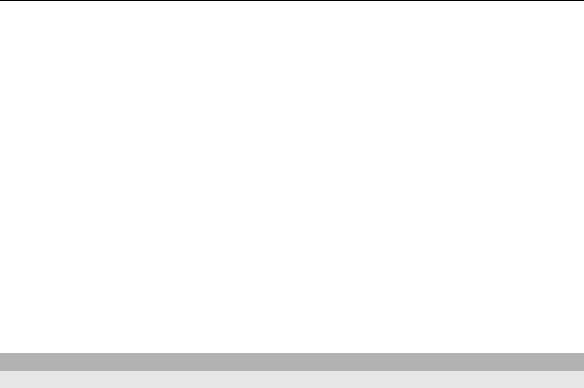
154 Настройки
Содержимое, защищенное с помощью системы управления цифровым
доступом (DRM), связано с лицензией, которая определяет права на
использование этого содержимого.
Если в устройстве находится содержимое с защитой OMA DRM, для резервного
копирования ключей активизации и содержимого используйте функцию
резервного копирования пакета Nokia Ovi Suite.
Если в устройстве находится содержимое с защитой WMDRM, при
форматировании памяти устройства лицензия и само содержимое теряются.
Лицензия и содержимое также теряются в случае повреждения файлов в
устройстве. Потеря лицензии или содержимого может ограничить
возможность повторного использования этого содержимого в устройстве.
Дополнительную информацию можно получить у поставщика услуг.
Некоторые лицензии могут быть связаны с определенной SIM-картой, поэтому
для доступа к защищенному содержимому необходимо установить эту SIM-
карту в устройство.
Настройки вызова
Настр. вызова
Выберите Меню > Параметры. Выберите Вызов > Вызов и одну из
следующих функций:
Передача своего № — Для отображения своего номера на дисплее телефона
вызываемого абонента выберите Да. Для использования настроек,
согласованных с поставщиком услуг, выберите Задано сетью (услуга сети).
Ожидающий вызов — включение уведомлений о входящих вызовах во
время разговора (услуга сети) или проверка
, включена функция или нет.
Отклон. и передать сбщ — включение отклонения вызова с помощью
текстового сообщения для уведомления абонента о причине, по которой
вызов не может быть принят.
Текст сообщения — Ввод стандартного текстового сообщения,
отправляемого при отклонении вызова.
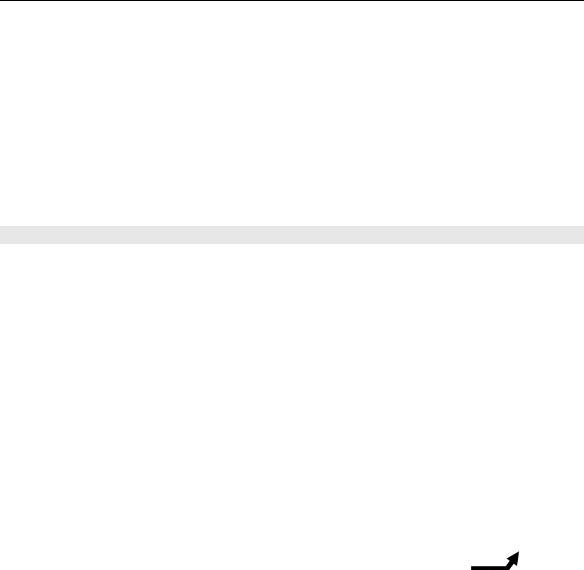
Настройки 155
Автоповтор — выполнение до 10 попыток повторного соединения с
абонентом в случае неудачного вызова номера. Для прекращения
автоматического повторного набора номера нажмите клавишу разъединения.
Показать длит. вызова — установка длительности вызова для отображения
во время вызова.
Инф. после вызова — установка длительности вызова для отображения
после вызова.
Быстрый набор — включение быстрого набора.
Ответ любой клавишей — включение режима
ответа любой клавишей.
П/адр выз.
Выберите Меню > Параметры и Вызов > Переадресация.
Переадресация вызовов позволяет переадресовать входящие вызовы на
голосовую почту или другой телефонный номер. Дополнительную
информацию можно получить у поставщика услуг.
1 Выберите тип вызовов, требующих переадресации. Например, для
переадресации голосовых вызовов выберите Голосовые вызовы > Все
голосовые вызовы.
2 Для активации переадресации вызовов выберите Включить.
3
Для переадресации вызовов в ящик голосовой почты выберите На
голосовую почту.
4 Для переадресации вызовов на другой номер телефона выберите На
другой номер и введите номер или выберите Найти, чтобы найти номер,
сохраненный в списке контактов.
Одновременно может быть активно несколько функций переадресации. При
переадресации всех вызовов на главном экране отображается
.
Оглавление
- Содержание
- Техника безопасности
- Поиск полезной информации
- Начало работы
- Устройство
- Выполнение вызовов
- Ввод текста
- Контакты
- Сообщения
- Настройка устройства
- Папка «Музыка»
- Камера
- Галерея
- Обмен в Интернете
- Видеоцентр Nokia
- Интернет-браузер
- Связь
- Поиск
- Другие приложения
- Настройки
- Устранение неполадок
- Советы по охране окружающей среды
- Информация о продукте и сведения о безопасности
- Информация об авторских правах и другие уведомления
- Алфавитный указатель






